В настоящее время телеграмм стал очень популярным мессенджером, особенно на фоне активных слухов о блокировке Ватсапа и блокировки Инстаграмм многие пользователи сказали себе именно телеграмм. Так существует большое количество интересных чатов на различную тематику, и подписавшись на множество каналов пользователи сталкиваются со следующей проблемой — начинают приходить постоянные уведомления о новом контенте с этих каналов и это сильно раздражает.
Отключить оповещения телеграмма довольно легко, и делается это как и в любом другом приложении — нужно зайти в настройки и найти само приложение, зайти в него и выбрать опцию «уведомления» и выключить их, после чего проблема будет решена.
система выбрала этот ответ лучшим
комментировать
в избранное ссылка отблагодарить
AlexS EO [86.2K]
более года назад
Если вас напрягает включенный Телеграм в то время, как вы просто хотите провести серфинг по Сети и вам не нужны все эти уведомления от Телеграм, то его попросту можно взять и отключить. На время. Как отключить Telegram? Конечно, можно особо не мудрствовать, а попросту снести его, и потом, когда потребуется, установить вновь.
Как отключить антивирус на время Windows 10
Быстро, но потом опять нужна будет авторизация после установления, да и настраивать потребуется. Времени тут отнимется много. А как отключить Телеграм, без удаления, собственно, самого приложения? Делаем так:
- «Настройки» — ищем такую пиктограмму в виде изображения шестеренки, и кликаем на нее;
- далее потребуется «Диспетчер приложений», есть такое подменю, в которое можно зайти из другого подменю — «Опции»:

- нужно «телеграм» (приложение) найти:

- вот тут то и можно решить вопрос, а как на время остановить Телеграм:

комментировать
в избранное ссылка отблагодарить
СТЭЛС [310K]
более года назад
Это делается в настройках вашего гаджета.
На примере телефона realme, заходим в Настройки и выбираем графу Приложения и Уведомления. Откроется экран недавно открытых приложений. Теперь внизу открываем строку Все приложения. В открывшейся странице, ищем среди списка Телеграм, жмем на его ячейку (значок и называния приложения)
Вот теперь, в персональных настройках этого приложения, появляются три варианта действий — «открыть», «удалить» и «остановить» Как раз последняя кнопка, и выполнит указанное в вопросе действие — остановит работу приложения Телеграм, при этом не удаляя его с вашего телефона.
комментировать
в избранное ссылка отблагодарить
Ронни Салли ван [35.9K]
более года назад
Это можно сделать очень просто, благодаря интересной функции в настройках вашего гаджета.
Как отключить Защитник Windows 10 на время временно | если блокирует программы и игры
Заходим в пункт меню в настройках вашего гаджета, который называется «Уведомления», потом находим «Телеграмм» и выбираем функцию — «Остановить».
Так же можно выбрать сложный способ, постоянный выход из Телеграмм, но тогда нужно постоянно вводить код подтверждения, что не очень удобно.
комментировать
в избранное ссылка отблагодарить
-Irink a- [283K]
более года назад
Если вы подписаны на множество каналов в мессенджере телеграмм, то вам постоянно будут поступать уведомления, что может безусловно начать раздражать (особенно если вы находитесь на работе, учёбе).
При желании можно отключить звук на телефоне, поставить на спящий режим.
Но, при желании можно поступить иначе, отключить уведомления в мессенджере в настройках телефона.
Для этого нужно нажать на значок шестерёнки и выбрать «Уведомления и Центр управления», а далее необходимо выбрать «Уведомление приложений».

В перечне приложений нужно выбрать Телеграмм и произвести отключение уведомлений мессенджера.

комментировать
в избранное ссылка отблагодарить
ТокТи к [21.9K]
более года назад
Когда встречаюсь с сестрой, замечаю, что у неё постоянно пиликают на телефоне звуки уведомлений — она подписана на множество каналов, и все уведомления ей поступают. Во время работы она ставит телефон на беззвучный, но я ей подсказала, что можно просто отключить звук самих уведомлений и показ их на заблокированном экране от данного приложения в настройках телефона, оставив по желанию любые варианты, например, наклейка на иконке. В настройках айфона найти раздел Уведомления, затем в списке приложений найти Телеграм и поставить ползунок «звуки» в выключенное положение. У меня даже банеры убраны, чтобы Телеграм меня не беспокоил.

Автор вопроса в своём ответе предложил отключить на время само приложение Телеграм и показал, как это сделать на андроид.
Я не нашла в айфоне как такое же сделать аналогично.
Источник: www.bolshoyvopros.ru
Как остановить приложение на время
Практически каждый пользователь смартфона сталкивался с ситуацией, когда приложение перестает отвечать или работает медленно. В такой ситуации есть несколько вариантов решения проблемы. Вы можете перезагрузить устройство, но это займет время и прервет все текущие задачи. Еще один вариант — вручную остановить необходимое приложение. Но как это сделать правильно?
Как временно остановить приложение на iOS
- Дважды нажмите кнопку «Домой». Вы увидите список приложений, которые были использованы недавно.
- Смахивайте вправо или влево, пока не найдете приложение, работа которого требуется завершить.
- Чтобы завершить работу приложения, смахните вверх экран его предварительного просмотра.
Как временно остановить приложение на Android
- Для принудительной остановки приложения на Android откройте меню «Запущенные службы», которое находится в разделе с параметрами разработчика.
- Выберите приложение, которое использует много оперативной памяти.
- Нажмите «Стоп», чтобы остановить его работу.
Как остановить запущенные приложения на iOS и Android
- Чтобы закрыть одно приложение на Android, проведите вверх от нижнего края экрана, удерживайте палец, затем уберите его. После этого смахните окно приложения вверх.
- Чтобы закрыть приложение на iOS, откройте переключатель приложений, смахните вправо, чтобы найти нужное приложение, затем смахните вверх по приложению.
Список полезных советов по остановке приложений
- Не удаляйте все приложения одновременно, это может повлечь за собой проблемы с функционированием устройства.
- Если у вас есть сомнения, нужно ли остановить конкретное приложение, можно попробовать обновить его или проверить наличие службы поддержки.
- Для того чтобы приложения не загружались автоматически при включении устройства, нужно отключить их в настройках.
- Регулярно очищайте кеш приложений, чтобы избежать накопления ненужных файлов.
Выводы
Хорошо знать, как остановить приложение на Андроиде и iOS, когда оно перестало работать корректно. Это помогает сохранить ресурсы устройства и избежать проблем со скоростью его работы. Следует помнить, что даже если приложение не отвечает, его стоит попробовать обновить или проверить наличие службы поддержки перед его остановкой. Регулярно очищайте кеш приложений, чтобы улучшить общую производительность устройства.
Как выключить приложение на время
Если вы хотите временно отключить какое-то приложение на своем устройстве, то это можно сделать, пройдя в меню настроек. Сначала откройте вкладку Приложения и включите отображение всех приложений. Затем выберите то приложение, которое хотите временно выключить. Перейдя на страницу описания приложения, нажмите кнопку «Отключить».
Если данная кнопка неактивна, значит вы не можете временно отключить это приложение. Это происходит, когда вы не являетесь администратором устройства или у приложения есть необходимость быть постоянно активным. После того, как вы отключили приложение, оно не будет работать до тех пор, пока вы не включите его обратно в меню настроек.
Как поставить себе ограничение по времени на приложение
Если вы хотите контролировать время, которое вы или ваши дети проводят в определенных приложениях на устройствах Android, то можно задать ограничения с помощью приложения Family Link. Для этого необходимо открыть приложение, выбрать профиль ребенка, затем перейти в настройки ограничений приложений. Выберите нужное приложение и нажмите «Задать ограничение».
Задайте лимит на использование каждого приложения и нажмите «Готово». Теперь время использования этого приложения будет администрироваться владельцем устройства. Это очень удобно, если вы хотите ограничить использование социальных медиа или видеоигр для ваших детей, чтобы они могли лучше управлять своим временем, проведенным в интернете, и сделать больше важных дел.
Что означает остановить приложение
Остановка приложения — действие, которое позволяет выгрузить его из памяти устройства. В случае, если вы когда-либо запускали приложение и затем закрывали его, оно может оставаться в памяти и работать в фоновом режиме даже после того, как вы его не используете.
Остановка приложения позволяет полностью выгрузить его из памяти, что прекратит его работу и освободит ресурсы устройства. Если вы не останавливаете приложение, оно будет продолжать работу, потреблять ресурсы и замедлять работу вашего устройства. Нажатием на кнопку «Остановить» вы освобождаете не только память, но и процессорное время и другие ресурсы, которые занимало это приложение. Остановка приложения также помогает сохранять заряд батареи, если оно не используется в данный момент.
Существует несколько способов остановить приложение на время. Один из них — принудительная остановка или удаление приложения через список приложений. Для этого нужно зайти в «Настройки», далее выбрать «Приложения» и перейти к «Диспетчеру приложений». Затем нужно выбрать нужное приложение и произвести необходимые изменения.
Однако, не стоит удалять все приложения из списка, в том числе и системные, так как это может привести к непредвиденным последствиям. Также можно остановить работу приложения, нажав на кнопку «Выход», которая обычно находится в правом верхнем углу экрана или используя соответствующий пункт в меню приложения. Это поможет освободить оперативную память и увеличить быстродействие устройства.
- Как поставить ограничение во времени на приложение
- Как сделать ограничение по времени на приложение
Источник: mostalony.ru
Как отключить антивирус Касперского на время: лучшие способы
Вы узнаете, как на время отключить антивирус касперского, его самозащиту, а также полностью выключить, удалить или переустановить программу. Содержание:
Как отключить Kaspersky?
Чтобы включить или отключить System Watcher, выполните следующие действия:
- Откройте окно настроек Kaspersky.
- В окне настроек перейдите в раздел Защита.
- В правой части окна «Настройки» вы можете включить или отключить функцию «Системный наблюдатель», щелкнув переключатель справа от имени компонента.
Как отключить Kaspersky при запуске?
- Все, что нам нужно сделать, — это дважды щелкнуть значок антивируса.
- Нажмите в нижнем левом углу окна, чтобы открыть меню «Настройки». ,
- Теперь снимите флажок «Запускать Kaspersky при запуске компьютера (рекомендуется)».
- Теперь, если вы перезагрузите компьютер, «Kaspersky Total Security» не запустится автоматически.
Как отключить самозащиту Kaspersky Endpoint Security?
Для управления самозащитой:
- Откройте Kaspersky для Windows.
- Перейдите на вкладку Настройки.
- Выберите дополнительные параметры.
- Выберите или снимите флажок Включить самозащиту.
- Нажмите Сохранить.
Как остановить подписку на Kaspersky?
Как отменить мой план автоматического продления?
- Введите номер заказа в разделе «Быстрый поиск заказа».
- Введите пароль, который также можно найти в электронном письме с подтверждением заказа.
- После входа в систему вы увидите кнопки «Отмена» и «Продление».
- Нажатие кнопки «Отмена» остановит план автоматического продления.
Как удалить Kaspersky из Chrome?
Для Google Chrome:
- Откройте Google Chrome.
- В меню выберите Chrome → Настройки.
- Перейдите на вкладку «Расширения».
- Снимите флажок «Включено» для расширение.
- Чтобы удалить расширение, нажмите «Удалить».
- Перезагрузите браузер.
Как удалить Kaspersky?
Чтобы удалить Kaspersky:
- Откройте панель управления. См. Инструкции на веб-сайте поддержки Microsoft.
- Перейдите в раздел Программы и компоненты.
- Нажмите Kaspersky Uninstall / Change.
- Следуйте инструкциям деинсталлятора.
При использовании антивируса Kaspersky могут возникнуть ситуации, когда защиту необходимо временно отключить. К примеру, нужно загрузить файл, скачать программу с кряком или посетить сайт, контент которого защитник блокирует. Для таких ситуаций можно воспользоваться функцией временного отключения защиты.
Чтобы приостановить защиту ПК на время стоит выполнить следующие действия:
- На панели задач Windows нажимаем правой кнопкой мыши на значке Касперского. Из списка выбираем «Приостановить».
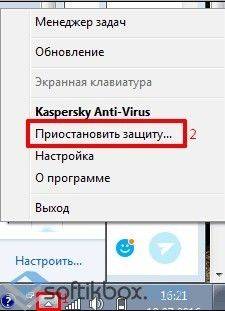
- Появится окно. Указываем, на какое время нужно отключить антивирус Касперский.

- Защита приостановлена.
Также отключить защиту антивируса можно через меню настроек самой программы. Для этого необходимо выполнить следующие действия:
- На панели задач двойным кликом открываем меню антивирусной программы. Откроется новое окно. Нажимаем на значок шестерёнки.
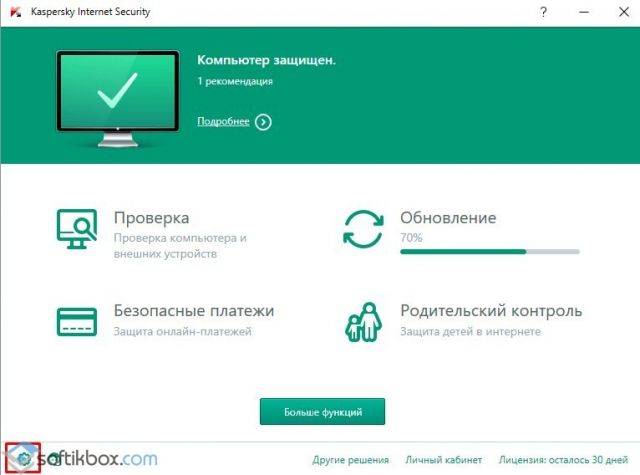
- В разделе «Общее» перетаскиваем ползунок в положение «Отключено».
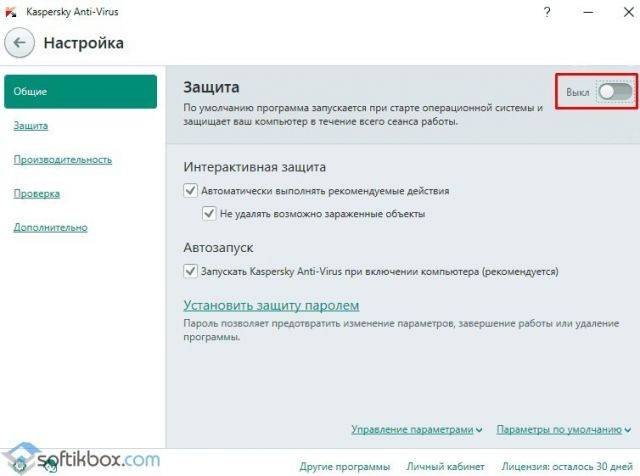
- О том, что защита отключена, программа отобразит в главном меню.
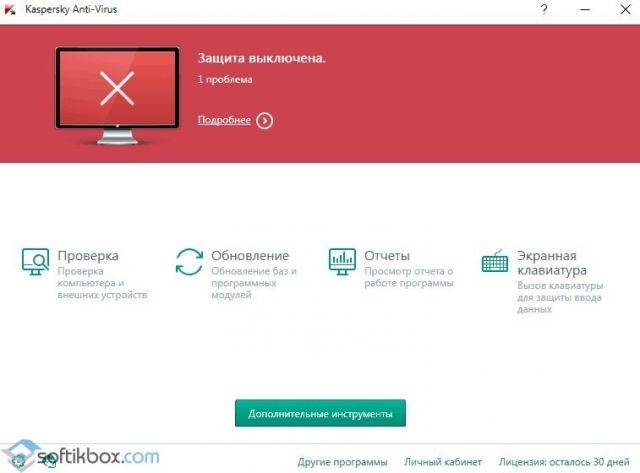
- Обратно включить Касперского можно, перетащив ползунок в положение «Включено».
Если антивирус блокирует только запуск программ, защиту можно не отключать. Достаточно деактивировать функцию «Безопасных программ». Для этого выполняем следующие действия:
- В главном меню программы нажимаем «Дополнительные инструменты».

- В меню слева выбираем «Режим Безопасных программ».
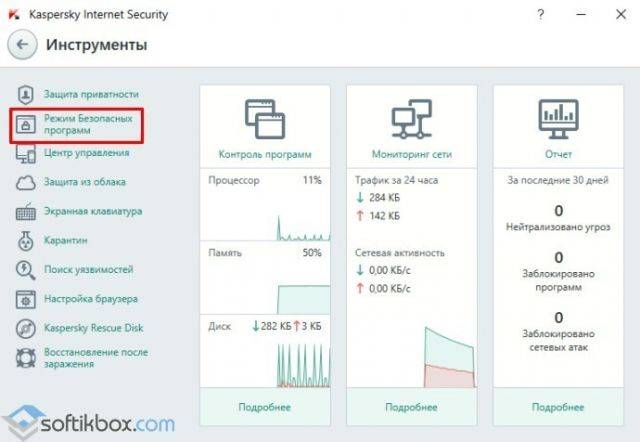
- Откроется новое окно. Выбираем «Выключить».
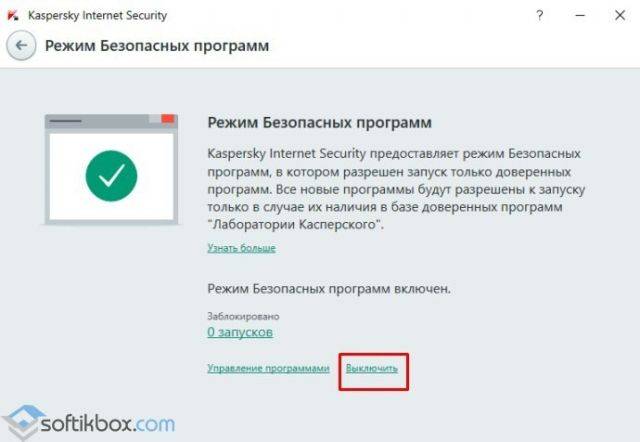
- Теперь запуск программ антивирус не будет блокировать.
О том, как ещё отключить защиту Касперского на время смотрите в видео:
Отключаем Kaspersky Anti-Virus
- Для того, чтобы временно отключить Антивирус Касперского, заходим в программу, находим «Настройки».
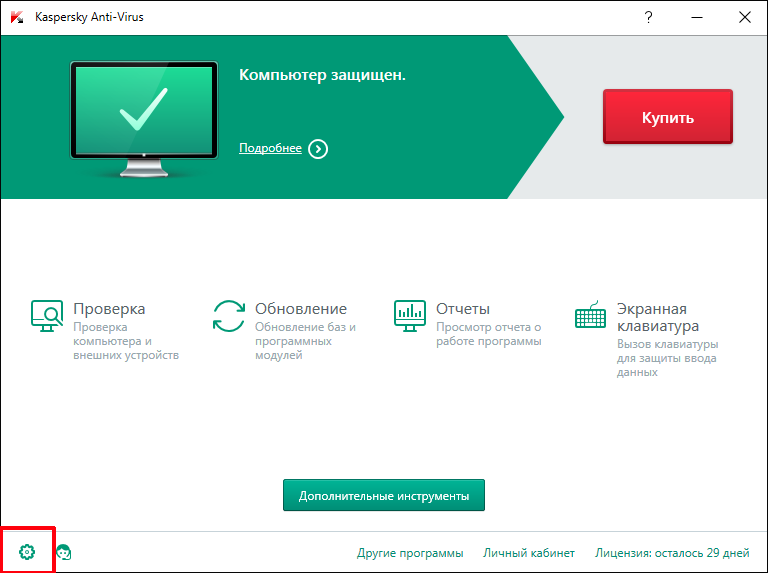
Переходим во вкладку «Общие». В самом верху ползунок защиты меняем на выключенный. Антивирус отключен.
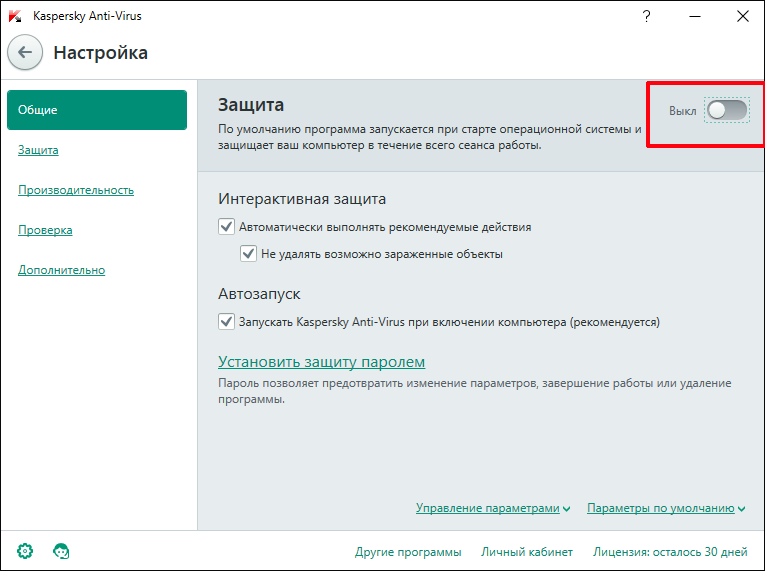
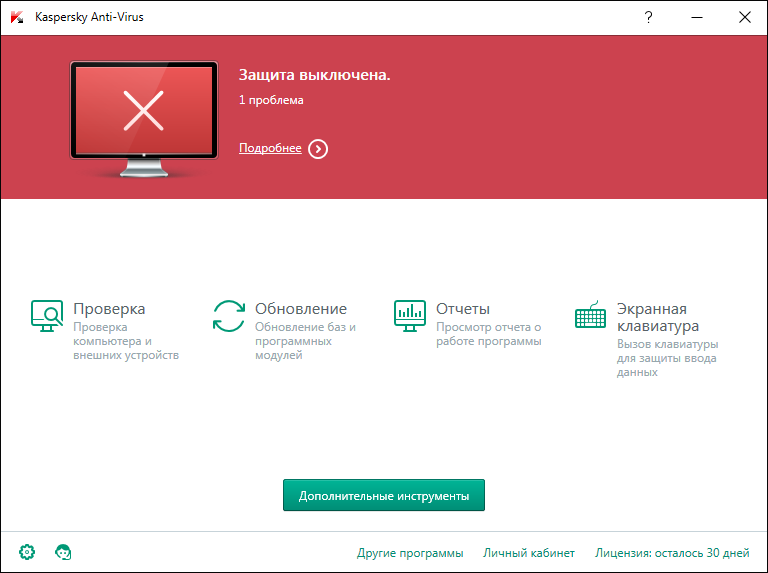
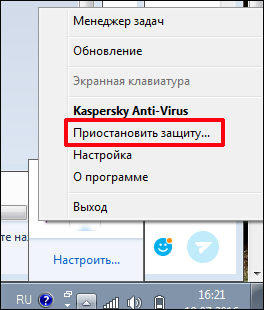
Сегодня мы рассмотрели то, как отключается на время защита Касперского. В последнее время появляется все больше вредоносных программ, которые просят на время скачивания и установки отключить антивирус. Будьте внимательны и осторожны. Мы рады, что смогли помочь Вам в решении проблемы. Опишите, что у вас не получилось.
Наши специалисты постараются ответить максимально быстро.
Помогла ли вам эта статья?
- https://kaspersky.softcatalog.info/ru/faq/kak-na-vremya-otklyuchit-kasperskogo
- https://softikbox.com/kak-otklyuchit-antivirus-kaspersky-na-vremya-20893.html
- https://lumpics.ru/how-to-disable-anti-virus-on-time/
Источник: wind10.ru